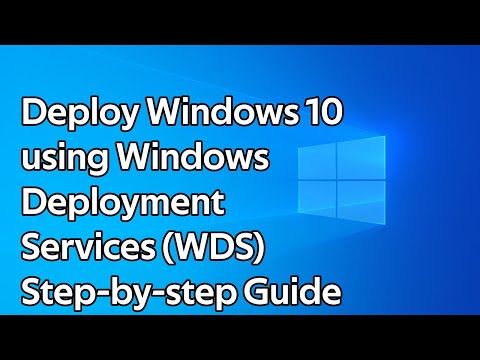এই উইকিহো আপনাকে শেখায় কিভাবে একটি উইন্ডোজ কম্পিউটারে একটি ভিডিও গেম ইনস্টল করতে হয়, উভয়ই বিশাল গেম ম্যানেজার বাষ্পের মধ্যে থেকে এবং আরো একটি traditionalতিহ্যবাহী সিডি-ভিত্তিক পদ্ধতি ব্যবহার করে।
ধাপ
2 এর 1 পদ্ধতি: বাষ্প ব্যবহার করা

ধাপ 1. বাষ্প খুলুন।
এই অ্যাপ্লিকেশনটি নীল পটভূমিতে একটি সাদা যন্ত্রপাতির অনুরূপ।
যদি আপনার কম্পিউটারে এখনও বাষ্প ইনস্টল না থাকে, তাহলে চালিয়ে যাওয়ার আগে এটি ইনস্টল করুন।

পদক্ষেপ 2. অনুরোধ করা হলে বাষ্পে লগ ইন করুন।
আপনার অ্যাকাউন্টের নাম এবং পাসওয়ার্ড লিখুন, তারপর ক্লিক করুন প্রবেশ করুন । এটি আপনাকে বাষ্পে প্রবেশ করবে।
আপনার কম্পিউটারকে অনুমোদিত করার জন্য আপনাকে স্টিম আপনার স্টিম ইমেইল ঠিকানায় পাঠানো একটি কোড লিখতে বলা হতে পারে।

ধাপ 3. স্টোর ট্যাবে ক্লিক করুন।
এটি স্টিম উইন্ডোর শীর্ষে।
আপনাকে নিচে স্ক্রোল করে ক্লিক করতে হতে পারে ঠিক আছে, আমাকে দোকানে নিয়ে যাও অবিরত রাখতে.

ধাপ 4. আপনি যে গেমটি কিনতে চান তা নির্বাচন করুন।
দৈনিক ডিল, প্রস্তাবিত গেম, নতুন রিলিজ, এবং কর্মচারী পছন্দগুলি প্রধান স্টোর পৃষ্ঠায় উপস্থিত হয়। যদি আপনি এখানে তালিকাভুক্ত নয় এমন একটি গেম কিনতে চান, তাহলে উইন্ডোর উপরের সার্চ বারে এর নাম লিখুন অথবা গেমস একটি জেনার নির্বাচন করতে ট্যাব।

ধাপ 5. নিচে স্ক্রোল করুন এবং Add to Cart এ ক্লিক করুন।
এই সবুজ বোতামটি পৃষ্ঠার মাঝখানে "কিনুন [গেমের নাম]" শিরোনামের নিচে।

পদক্ষেপ 6. আমার জন্য ক্রয় ক্লিক করুন।
এটি পৃষ্ঠার শীর্ষে একটি সবুজ বোতাম।

ধাপ 7. আপনার পেমেন্ট তথ্য নির্বাচন করুন।
আপনি পেপালের মাধ্যমে অর্থ প্রদান করতে পারেন, অথবা আপনি ক্রেডিট বা ডেবিট কার্ড ব্যবহার করতে পারেন।

ধাপ 8. ক্রয় ক্লিক করুন।
এই বিকল্পটি পর্দার মাঝখানে রয়েছে। এটি করলে আপনার লেনদেন সম্পূর্ণ হবে এবং গেমটি আপনার স্টিম লাইব্রেরিতে যুক্ত হবে।

ধাপ 9. লাইব্রেরি ট্যাবে ক্লিক করুন।
এটি স্টিম উইন্ডোর উপরের বাম দিকে।

ধাপ 10. আপনার গেমটি ডাউনলোড করুন।
বাম হাতের টুলবারে আপনার গেমের নাম ডাবল ক্লিক করুন, তারপর ক্লিক করুন ঠিক আছে অনুরোধ করা হলে. এটি আপনার কম্পিউটারে গেমটি ডাউনলোড শুরু করবে।

ধাপ 11. গেমটি ডাউনলোড শেষ হলে ডাবল-ক্লিক করুন।
একবার আপনার গেমটি আপনার কম্পিউটারে ডাউনলোড করা শেষ হলে, স্টিমে তার নামের উপর ডাবল ক্লিক করলে এটি চলতে শুরু করবে। আপনি আপনার পিসিতে সফলভাবে একটি গেম ইনস্টল করেছেন।
2 এর পদ্ধতি 2: একটি সিডি ব্যবহার করা

ধাপ 1. সমস্ত চলমান অ্যাপ্লিকেশন বন্ধ করুন।
একটি সিডি থেকে একটি গেম ইনস্টল করার জন্য, যেকোনো চলমান প্রোগ্রাম, ব্রাউজার এবং অ্যাপস বন্ধ করা ভাল।

ধাপ 2. আপনার কম্পিউটারে গেম ডিস্ক োকান।
আপনার কম্পিউটারের ডিস্ক ড্রাইভে সিডি বা ডিভিডি লেবেল ফেস-আপ দিয়ে এটি করুন।

পদক্ষেপ 3. অনুরোধ করা হলে হ্যাঁ ক্লিক করুন।
কখনও কখনও, উইন্ডোজ আপনাকে এটি খোলার আগে একটি অ্যাপ্লিকেশনের বৈধতা নিশ্চিত করতে বলবে। যদি এটি ঘটে, ক্লিক করুন হ্যাঁ ইনস্টলার উইন্ডো খোলার সাথে এগিয়ে যেতে।
যদি ইনস্টলার উইন্ডো না খোলে, খুলুন শুরু করুন, ক্লিক করুন ফাইল এক্সপ্লোরার আইকন, ক্লিক করুন এই পিসি, এবং "ডিভাইস এবং ড্রাইভ" শিরোনামের নীচে ডিস্কের নামের উপর ডাবল ক্লিক করুন।

ধাপ 4. পর্দায় নির্দেশাবলী অনুসরণ করুন।
প্রতিটি গেমের সেটআপ অন্যান্য গেম থেকে কিছুটা পরিবর্তিত হবে, তবে আপনাকে সাধারণত নিম্নলিখিতগুলি করতে হবে (অগত্যা ক্রম অনুসারে নয়):
- একটি সেটআপ ভাষা নির্বাচন করুন এবং ক্লিক করুন পরবর্তী.
- নির্বাচন করুন আমি রাজী ব্যবহারের শর্তাবলীর জন্য বিকল্প, তারপর ক্লিক করুন পরবর্তী.
- একটি ইনস্টলেশন অবস্থান নির্বাচন করুন, তারপর ক্লিক করুন পরবর্তী.
- শর্টকাট অপশন নির্বাচন করুন, তারপর ক্লিক করুন পরবর্তী.
- গেমের চাবি লিখুন, যা সাধারণত সিডির ক্ষেত্রে বা ম্যানুয়ালের পিছনে পাওয়া যায়।

পদক্ষেপ 5. অনুরোধ করা হলে ইনস্টল ক্লিক করুন।
এটি ইনস্টলেশন প্রক্রিয়া শুরু করবে। যখন এটি সম্পূর্ণ হয়, আপনি আপনার ডেস্কটপে একটি আইকন দেখতে পাবেন যদি আপনি একটি তৈরি করতে বেছে নেন।

ধাপ 6. সমাপ্ত ক্লিক করুন।
এটা করলে সেটআপ উইন্ডো বন্ধ হয়ে যাবে; কিছু গেমের জন্য, এটি গেমটি চালু করবে।